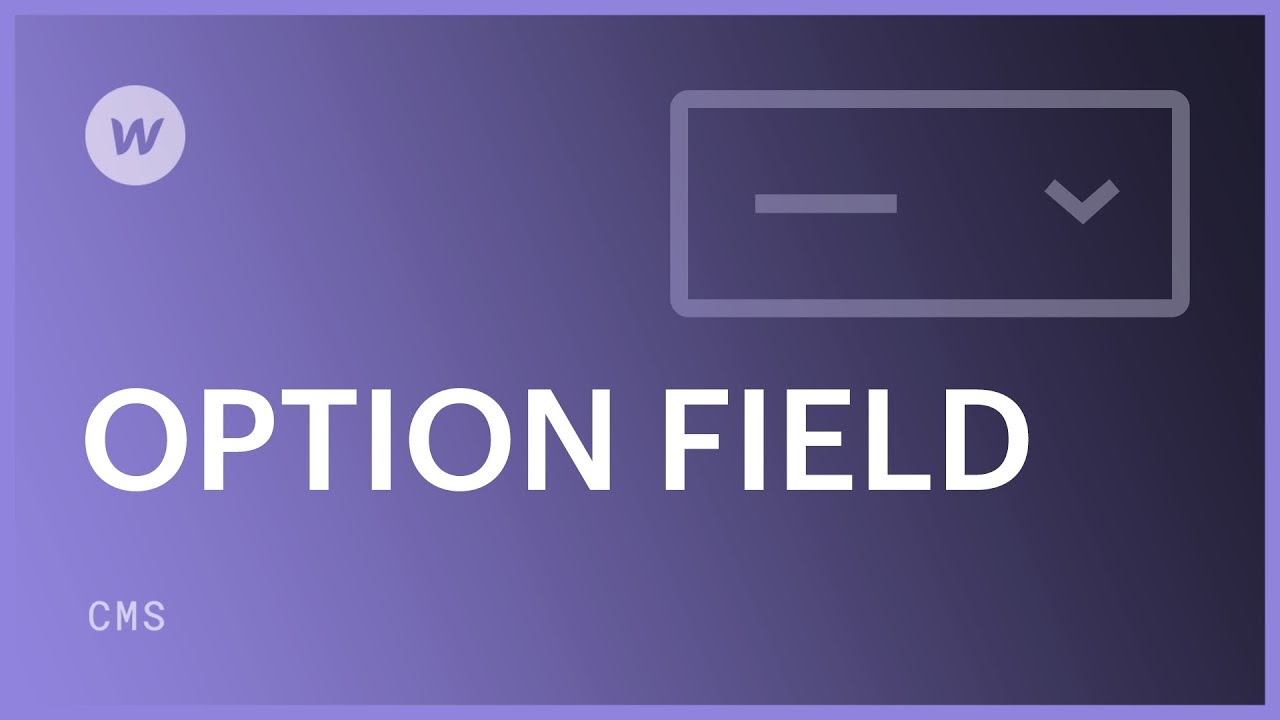代替フィールドは コレクション CMSユーザーに定義済みの値の選択を提供するオプション。代替フィールドの値を コレクションリスト そして コレクションページ テキスト コンポーネントに関連付けることで、代替フィールドを利用できます。さらに、代替フィールドを使用してコレクション リストを絞り込み、特定のアイテムを表示することもできます。同様に、コレクション リストとページの要素に条件付きの表示を設定し、代替フィールドを使用して指定した条件を満たす特定の要素を表示することもできます。
通常の用途
- コレクションの事前定義された分類
- 国家
- 方言
- 場所
- 部門
- 定義済みの寸法(例:衣服やアートワーク用)
- 固定された数字または数値範囲
フィールドにtrueまたはfalseの値のみが必要な場合は、 トグルフィールド.
このチュートリアルでは、次の内容について説明します。
- 代替フィールドと紹介フィールドの比較
- 代替フィールドの構築
- 値の調整
- 代替フィールド値をテキストにリンクする
- 代替フィールドを使用してコレクションリストを絞り込む
- 代替フィールドを使用して条件付き可視性を確立する
代替フィールドと紹介フィールドの比較
代替案と同様に、 紹介フィールド ドロップダウン リストから値を選択できます。ただし、参照値は別のコレクションのコレクション アイテムです。代替値ではなく参照値を選択する理由は多数あります。
- 共同作業者は代替フィールドに新しい代替値を追加できません。 デザイナーが事前に設定した代替値を選択するだけです。共同作業者に新しいカテゴリなどのより多くの選択肢を追加してもらいたい場合は、代わりに参照フィールドを使用できます。
- 代替フィールドの値は、現在のコレクションにのみリンクされます。 他のコレクションでは使用または参照できません。さまざまなコレクションで再利用できる値が必要な場合は、代わりに参照フィールドまたは複数参照フィールドを使用してください。
- 代替フィールドのドロップダウンから複数の選択を行うことはできません。 このような場合には、 複数参照フィールド その代わり。
- 代替案に詳細 (色相など) を関連付けることはできません。 各選択肢にさらに詳しい情報を関連付けたい場合は、代わりに参照フィールドを使用する必要があります。参照フィールドを使用すると、参照先のコレクションのすべてのフィールドにアクセスできるため、柔軟性が向上します。
代替分野の確立
代替フィールドは、現在のコレクションまたは新しいコレクションに含めることができます。コレクション設定内で、 新しいフィールド そしてその後に 代替 分野。
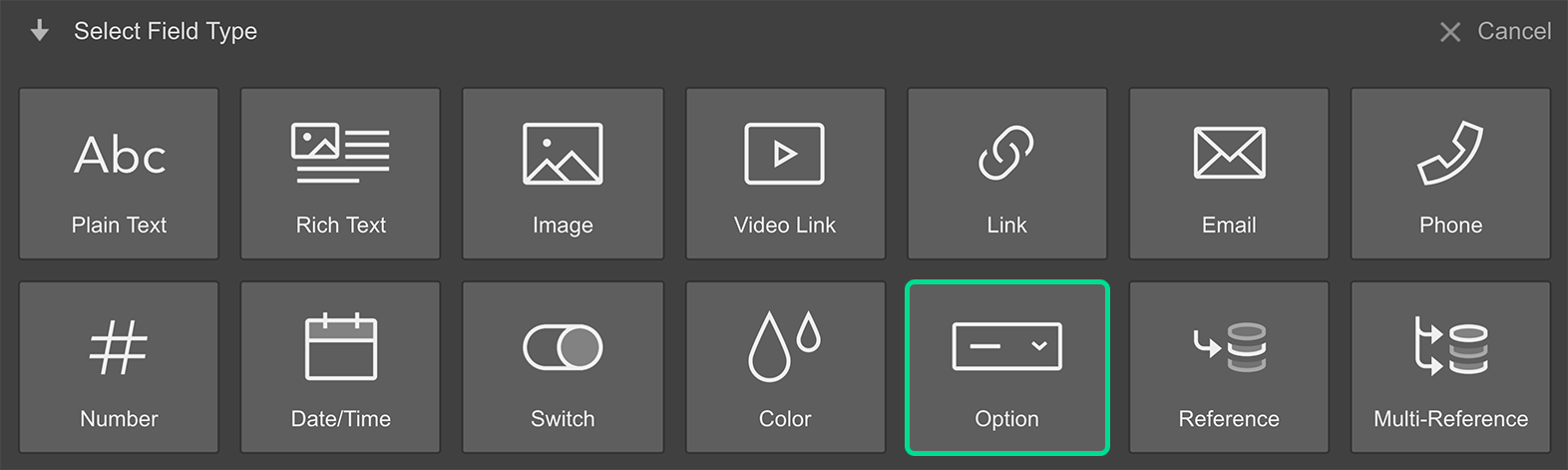
代替案の組み込み、名称変更、排除
代替案を挿入するには:
- プレス 代替案を追加
- 代替案を入力してください
- 保存するにはEnterキーを押してください
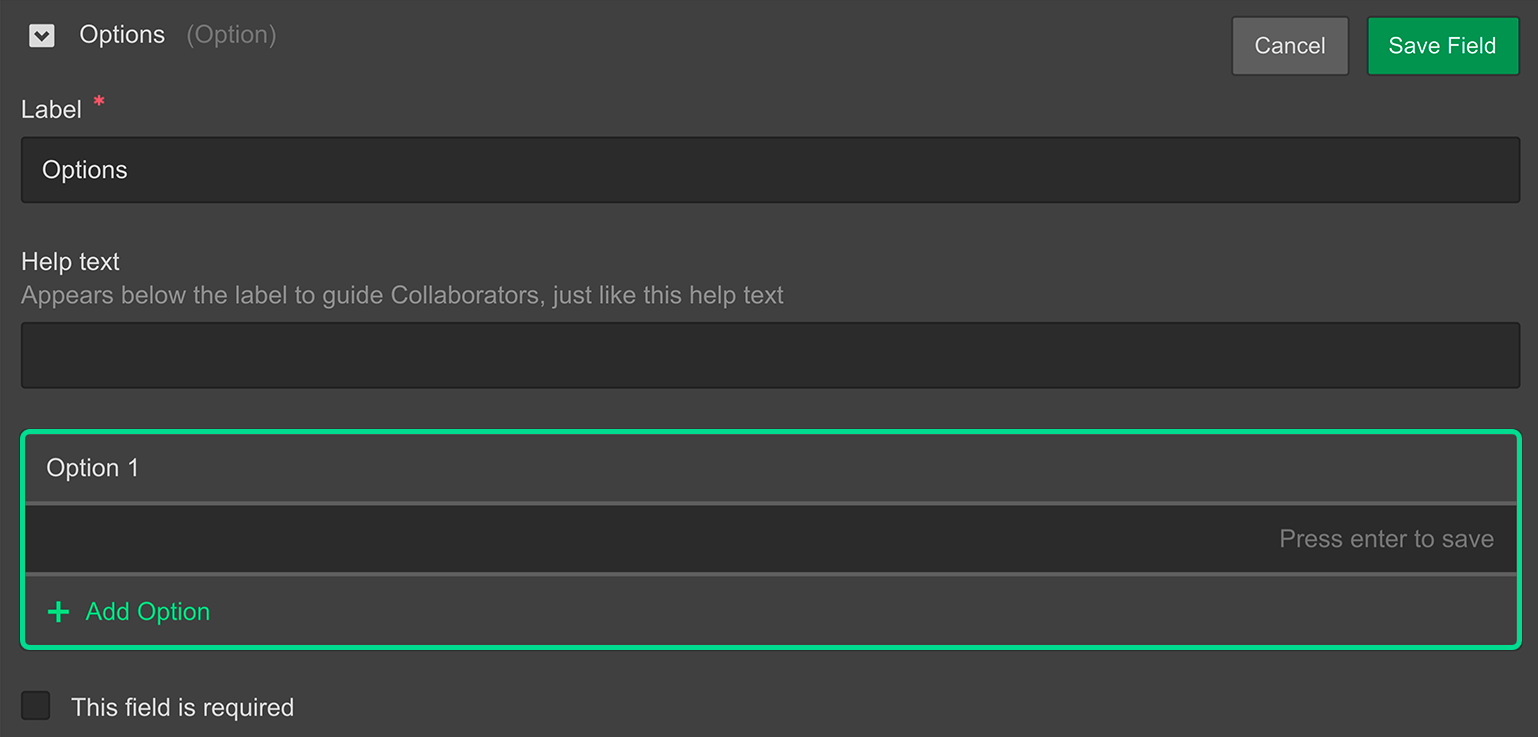
コレクションを保存するには、少なくとも 1 つの代替案を追加する必要があり、最大 100 個の代替案を追加できます。
代替案を調整するには、代替案をクリックしてテキストを修正するだけです。
選択肢を消去するには、選択肢の上にマウスを置いたときに表示されるゴミ箱の記号を押します。
代替案は、追加した順序でドロップダウンに表示されます。代替案を並べ替えることはできません。
値の調整
あなたと共同作業者は、フィールドの作成時に指定した選択肢の 1 つだけを選択できます。選択した選択肢を削除するには、ドロップダウンの最初の項目「選択肢を選択…」をクリックします。

代替フィールド値をテキストにリンクする
の上 コレクションページ または コレクションリスト代替フィールドにテキスト コンポーネントを結合して、コレクションから代替テキストを取得できます。
- コレクションリストまたはページにテキストコンポーネントを組み込む
- チェックを入れる テキストを取得する checkboxの 内部テキスト設定 ポップアップする
- フィールドドロップダウンから代替フィールドを選択します
テキスト要素を選択し、キャンバス上の要素ラベルの横にある設定アイコンをクリックするか、設定パネル (D) に移動して、内部テキスト設定にアクセスすることもできます。
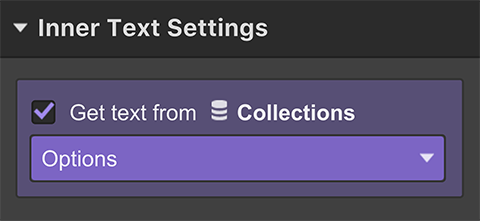
リンクを解除するには、 テキストを取得する checkboxの 内部テキストの設定。
代替フィールドを使用してコレクションリストを絞り込む
指定されたアイテムのみを表示するコレクション リストを作成する場合:
- フィルタリングしたいコレクションリストを選択してください
- に向かう 設定パネル(D)
- 含める ソーター 下 カテゴリリスト設定
- 最初のドロップダウンメニューで代替フィールドを選択します
- 選ぶ 同一 2番目のドロップダウン
- 3番目のドロップダウンメニューで代替値を選択します
- プレス 保存
代替フィールドと値に適用できるソートガイドラインは次のとおりです。
- 同一 – このルールに指定した値と等しい代替値を持つカテゴリ項目を検索します
- とは異なり – このルールに指定した値と等しくない代替値を持つカテゴリ項目を検索します
- 利用可能です – この代替フィールドに代替値が設定されているカテゴリ項目を検索します
- 利用できません – この代替フィールドに代替値が設定されていないカテゴリ項目を検索します
代替フィールドを使用したパーソナライズされた表示の設定
代替フィールドのすべての代替値に対してタグを設定すると、各タグに条件を組み込んで、その代替値を持つ項目のみを表示できます。
- タグを選択
- に向かう 設定パネル(D)
- 含める 制限 (この要素が表示されている場合) 暫定的な可視性
- 最初のドロップダウンメニューで代替フィールドを選択します
- 選ぶ 同一 2番目のドロップダウン
- 3番目のドロップダウンメニューで代替値を選択します
- プレス 保存
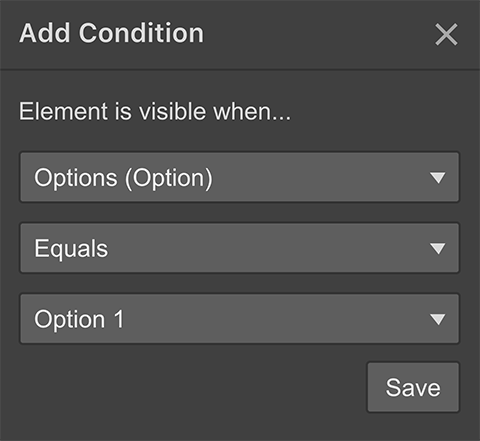
- ワークスペーススポットとメンバーの追加または削除 - 2024年4月15日
- センタリングボックスの概要 - 2024年4月15日
- 将来の参照用にサイトを保存する - 2024年4月15日